Една виртуална машина на флаш памет
Въпреки факта, че аз съм все по-често използват различни онлайн услуги за решаване на много проблеми, на флаш устройство винаги има набор от основни преносими приложения, които работят без инсталиране на всеки компютър. самите разработчици често изложи преносима версия на продуктите си. Но дори и ако не, тогава за тях това често прави ентусиасти. В крайна сметка, сега всеки може да изтеглите забележителна програма Cameyo и да направи преносим-версия на почти всяко приложение. Целта се постига чрез т.нар виртуализация: заявлението се поставя в специален контейнер, който е пример за подражание, необходими за нейните ключове операция в регистъра, файлове на диск, и така нататък, където и да започне, такива парникови условия, винаги ще бъдат създадени за него ... 🙂 Уви, виртуализира по този начин не може всичко. Когато бях на кървене от носа нужда от преносими виртуални машини върху които да се работи външни операционни системи се оказва, че под Cameyo VirtualBox не работи. Официалният уебсайт на съответната версия виртуална машина не е, обаче, по време на форум намерих позоваване на интересен проект - Portable-VirtualBox.
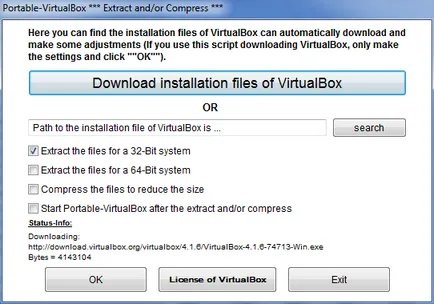
Целта на развитие - да се захващаме за работа, без да инсталирате VirtualBox и стартирате от всякъде, например USB-устройство. Интересното е, че ползата е написана изцяло на скриптове AutoIt (всички източници са отворени, но поради това, макар и не изглеждат много елегантни, но най-важното - .. В резултат Така че, изтеглите приложението (Аз имам този Portable-VirtualBox_v4.1.6-. Starter_v6.4.8-Win_all.exe) и да го стартирате - програмата ще ви подкани да изберете начина, по който да се декомпресира след това можете да стартирате Portable-VirtualBox.exe Всички настройки се настройват автоматично, коригиране нещо на ръка (например, между другото) не изисква екран се появява ... - така наречените стартер. се оказва, веднъж и за зареждане на последния разпространението VirtualBox и екстракт от желаните файлове. Интересно е, че на този етап файлове могат да бъдат също и по специален начин да се опаковат, така че те вземат по-малко място на USB-стик (въпреки текущия размер на флаш памети едва ли е от значение). Хит бутона «Изтегли инсталация файлове от VirtualBox », изберете дължината на думата на системата (например,« Извличане на файловете за 32-битова система ») и изчакайте, докато стартера ще направи всичко си работа. За да инсталаторът е адаптирал пътя за системата (коригирани желаните настройки в конфигурационния VirtualBox.xml), двоичен Portable-VirtualBox.exe трябва да стартирате отново. Voila - имаме на разположение пълен VirtualBox. Без никакво инсталиране на системата.
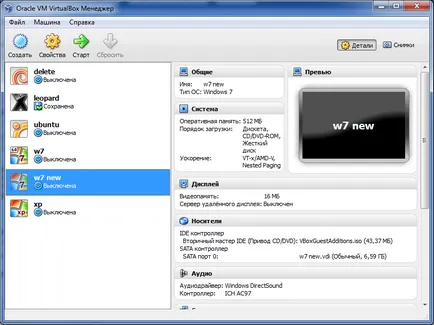
В иконата в лентата ще се появи VirtualBox, която може да се използва за управление на виртуалната машина и да я персонализирате още. По подразбиране виртуалната ОС работи и USB, както и мрежа. Но за да се освободи виртуалната ОС към външната мрежа (интернет), ще трябва да прекарат известно допълнително манипулация. Тавата трябва да изберете «Настройки -> Network" и даде възможност на опция «Начало VirtualBox с поддръжка на мрежата". След това трябва да рестартирате Portable-VirtualBox и се съгласявате с инсталирането на драйвера. Процесът е организирана така, че при приключване на работата с виртуалната машина всичко, което е било в системата се отстранява. гост файловете на операционната система интелигентно поставени директно върху флаш памет с VirtualBox. Имам тази система, така че тя може да се управлява едновременно без допълнителни манипулации чрез определяне на параметрите на името си:
Като се има предвид, че виртуалната машина не винаги е в състояние на OFF, а в «Спасете състояние» режим, това начало се случва много бързо. Поради това, че винаги е готов за работа без неправомерни хемороиди. И навсякъде.
Покажете тази статия на приятел: